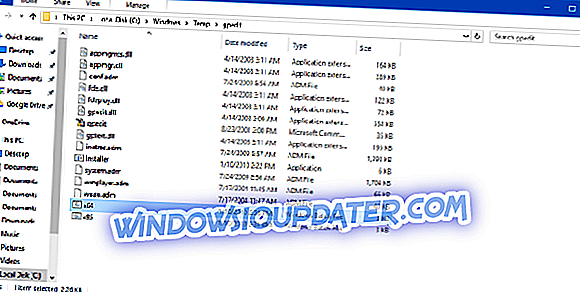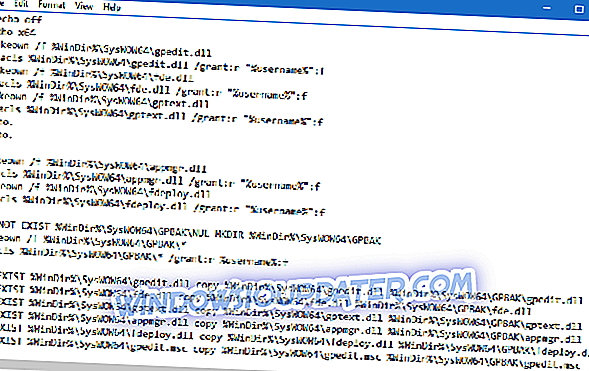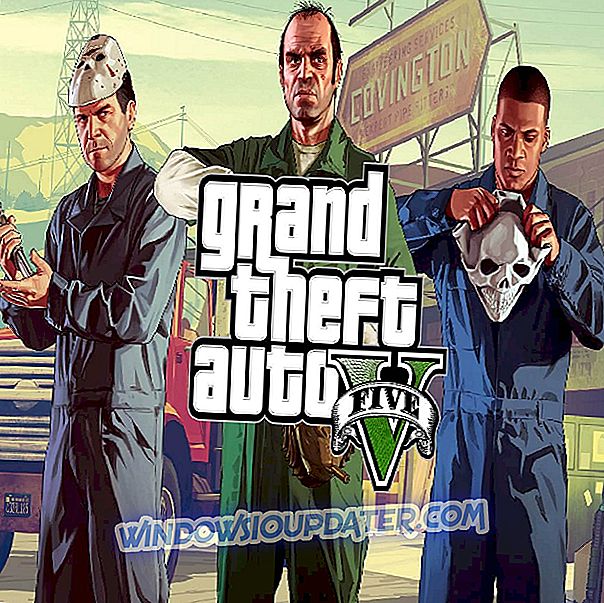Ο επεξεργαστής πολιτικής ομάδας είναι ένα πολύ εύχρηστο εργαλείο για τα λειτουργικά συστήματα των Windows. Μπορεί να χρησιμοποιηθεί για την επίλυση μιας τεράστιας ποικιλίας προβλημάτων, αλλά δεν έχουν προεγκατεστημένες όλες οι εκδόσεις των Windows.
Μόνο οι εκδόσεις των Windows Pro, Enterprise και Ultimate συνοδεύονται από αυτό το εργαλείο, ενώ δεν εμφανίζονται στην έκδοση Home. Αυτό συνέβη στις προηγούμενες εκδόσεις των Windows, όπως συμβαίνει και στα Windows 10.
Εγκαταστήστε τον Επεξεργαστή πολιτικής ομάδας στα Windows 10 Home
Ορισμένοι προγραμματιστές / λάτρεις των Windows βρήκαν έναν τρόπο να εγκαταστήσουν τον Επεξεργαστή πολιτικής ομάδας σε κάθε έκδοση των Windows. Το Windows7forums davehc δημιούργησε το δικό του πρόγραμμα εγκατάστασης για τον επεξεργαστή πολιτικής ομάδας (και ο χρήστης @ jwills876 το δημοσίευσε στο DeviantArt) και χάρη σε αυτούς τους τύπους, μπορείτε να εγκαταστήσετε το GPE σε κάθε έκδοση των Windows, συμπεριλαμβανομένων των Windows 10 Home.
Έτσι, το πρώτο πράγμα που θα κάνουμε είναι να κατεβάσετε τον εγκαταστάτη. Μπορείτε να το κατεβάσετε δωρεάν από τη σελίδα DeviantArt του jwills876. Αφού κατεβάσατε το πρόγραμμα εγκατάστασης, απλώς ακολουθήστε αυτές τις οδηγίες:
- Πριν εκτελέσετε ένα πρόγραμμα λήψης, θα πρέπει να μεταβείτε στο φάκελο "SysWOW64" που υπάρχει στο φάκελο "C: Windows" και να αντιγράψετε τους φακέλους "GroupPolicy", "GroupPolicyUsers" και το αρχείο gpedit.msc από εκεί και να τα επικολλήσετε στο "C: WindowsSystem32 "
- Τώρα, εκτελέστε το πρόγραμμα εγκατάστασης, ακολουθήστε τις οδηγίες, αλλά κλείστε το στο τελευταίο βήμα (μην αγγίξετε το κουμπί λήξης)
- Τώρα, πηγαίνετε στο φάκελο C: WindowsTempgpedit
- Κάντε δεξί κλικ στο x86.bat (ή το x32.bat, εάν εκτελείτε μια έκδοση 32-bit του Windows Home) και επιλέξτε Άνοιγμα με> Σημειωματάριο
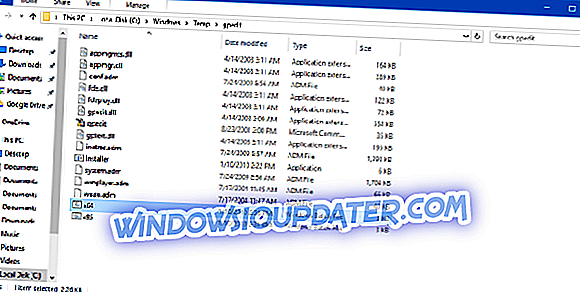
- Στο έγγραφο, θα βρείτε συνολικά 6 γραμμές κώδικα που περιέχουν την ακόλουθη συμβολοσειρά:
- % username%: f
- Αντικαταστήστε κάθε % username%: f με "% username%:" f (παράδειγμα, αντικαταστήστε% WinDir% SysWOW64gpedit.dll / grant: r% username%: f με icacls% WinDir% SysWOW64gpedit.dll / ":φά)
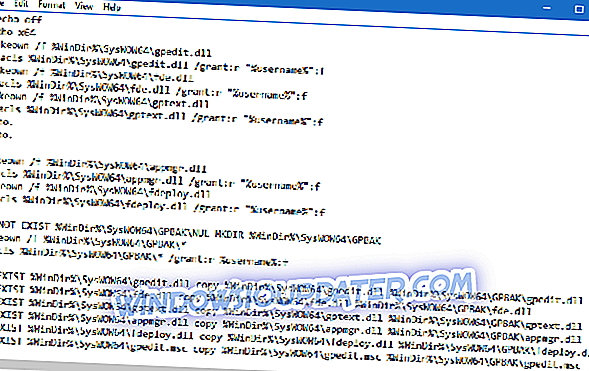
- Τώρα, απλώς αποθηκεύστε το αρχείο και εκτελέστε το ως Διαχειριστής
Αυτό είναι που, μετά από αυτό, θα πρέπει να είστε σε θέση να εκτελέσετε τον επεξεργαστή πολιτικής ομάδας στο Windows 10 Home. Θα πρέπει επίσης να αναφέρουμε ότι αυτή η μέθοδος είναι αρχικά για τα Windows 7, αλλά λειτουργεί επίσης καλά στα Windows 10.
Εάν αντιμετωπίζετε προβλήματα πολιτικής ομάδας στον υπολογιστή σας, ακολουθήστε έναν οδηγό αντιμετώπισης προβλημάτων που μπορείτε να χρησιμοποιήσετε:
- Πλήρης επιδιόρθωση: Κακοποιημένη πολιτική τοπικών ομάδων στα Windows 10, 8.1, 7
- Πλήρης επιδιόρθωση: Το Windows Defender απενεργοποιείται από την πολιτική ομάδας
- Τρόπος επεξεργασίας της Πολιτικής ομάδας στα Windows 10, 8.1
Εάν αντιμετωπίσατε άλλα σφάλματα πολιτικής ομάδας που δεν καλύψαμε, μπορείτε να χρησιμοποιήσετε τα παρακάτω σχόλια. Δώστε μας περισσότερες λεπτομέρειες σχετικά με αυτά τα θέματα και θα προσπαθήσουμε να βρούμε μια λύση το συντομότερο δυνατό.
Σημείωση του συντάκτη: Αυτή η δημοσίευση δημοσιεύθηκε αρχικά τον Ιανουάριο του 2016 και από τότε ενημερώθηκε για φρεσκάδα και ακρίβεια.